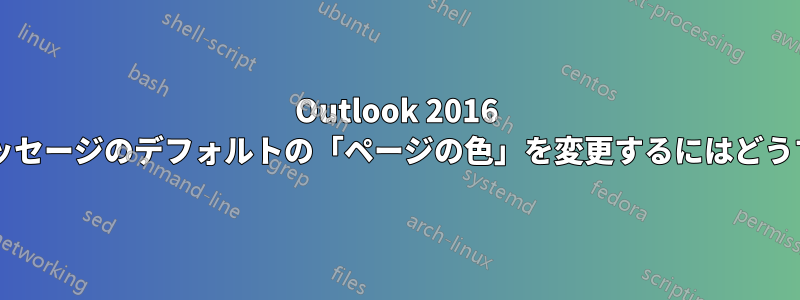
Outlook のすべての新しいメッセージのデフォルトの「ページの色」を白から薄い灰色に変更します。
私は見つけたテーマを変更して Outlook または Access のデフォルトにするMicrosoft では...奇妙なことに、「デフォルトにする」ことについては何も言及されていません。
テーマは特に必要ありません。デフォルトを変更したいだけですページの色。
私は MS サポートに 1 時間近く問い合わせましたが、彼らは何もわかっていません。
答え1
ご説明によると、新しいメールの背景にはライトグレーのみを適用したいとのことです。カスタム テーマを作成して Outlook クライアントに適用してみることをお勧めします。具体的な操作手順については、以下を参照してください。
新しいメッセージを作成し、背景を設定します (新しいメッセージ > オプション > ページの色 > ライトグレーを選択)。
ファイル > 名前を付けて保存;
「名前を付けて保存」ダイアログボックスのアドレスバーに次のように入力します。
%appdata%\microsoft\stationeryと入力し、Enter キーを押します。
[保存] をクリックします。
これらの手順が完了したら、メッセージを破棄できます。
ファイル > オプション > メール > ひな形とフォント;
[個人用文具] タブで、[テーマ] をクリックします。
[テーマの選択] で、作成したテーマまたはひな形をクリックし、[OK] をクリックします。
次に新しいメッセージを作成すると、デフォルトで明るい灰色の背景が表示されます。お役に立てれば幸いです。



